サブスクリプションによる定期請求とサブスクリプションを管理
更新日時 2024年 8月 28日
以下の 製品でご利用いただけます(別途記載されている場合を除きます)。
|
|
サブスクリプションを管理することで、CRMからサブスクリプションの管理と継続課金を自動化できます。サブスクリプションを使用して、顧客との定期的な支払いを自動化したり、支払いを要求する請求書を定期的に送信したりできます。
この記事では、自分の学習について学ぶ:- サブスクリプションのしくみ
- サブスクリプションの作成方法
- サブスクリプションを管理する方法
サブスクリプションのしくみ
購読の設定は2通りあります:
定期的な支払い:支払いの回収を自動化する。HubSpotは、支払いリンクまたは見積もりで設定した請求頻度に基づいて購入者に自動的に請求するので、サブスクリプションの支払いを集めるために支払いリンクや見積もりを別に作成する必要はありません。
定期課金:顧客への課金を自動化。定期請求の頻度を利用して請求書を送信し、支払いを申請します。請求書の支払期限は、受領時または正味支払条件とすることができる。
支払いリンクと見積もりで購読料を集めるには、次のペイメントプロセッサーのいずれかを設定する必要があります:
- HubSpot payments:HubSpot paymentsを設定します。HubSpotの組み込み支払いプロセッサーで、Starter、Professional、Enterpriseアカウントで利用できます。
- Stripe決済処理:既存のStripeアカウントに接続して、決済処理にStripeをご利用ください。
ご注意:現在、定期購読でサポートされている通貨は、こちらに掲載されています。
サブスクリプションの作成
以下では、支払いリンクや見積書を通じて顧客に購読料を自動的に請求する方法や、購読料の支払いを回収するために定期的に請求書を送信する方法について説明します。
定期支払いの回収
バイヤーが定期商品項目を購入すると、定期購入が自動設定されます。バイヤーから支払いを回収するための支払いリンクや見積もりを設定していない場合は、支払いリンク作成または見積もりの手順に従ってください。または、登録配信ページからの支払いリンクを直接作成することもできます:
- HubSpotアカウントにて、[コマース]>[サブスクリプション]の順に進みます。
- 右上のサブスクリプションの作成をクリックします。
- 支払いリンクを使用して購読料を自動的に請求するをクリックする。
- 右側のパネルで、商品項目のの詳細を記入する。
- または、キャンセルをクリックし、支払いリンク作成に進む。
定期請求書の送信先
顧客への請求書発行を自動化する:
- HubSpotアカウントにて、[コマース]>[サブスクリプション]の順に進みます。
- 右上のサブスクリプションの作成をクリックします。
- 自動的に顧客に定期請求書を送信するをクリックします。

- contactとcompanyをサブスクリプションに追加します。会社の追加は任意ですが、サブスクリプションにはコンタクトが必要です。
- 請求先アドレスに追加する。これは顧客に送信される請求書に表示されます。
- 商品項目を追加 .
- 支払い回収の下で、ドロップダウンメニューから支払い期限を選択する。

- オンライン支払いをオンにするには、オンライン支払い用のチェックアウトリンクを含めるを切り替えスイッチオンにしてください。
- Accepted forms of paymentチェックボックスを選択し、この配信カテゴリーで受け付ける支払いタイプを選択します。
- クレジットカードでの購入の請求先住所を収集チェックボックスを選択して、顧客の請求先住所を収集します。
- 発送先住所を収集するチェックボックスを選択して、顧客の発送先住所を収集します。

- 詳細設定オプションをクリックして、この配信登録に関連付けされた請求書、Eメール、注文手続きに設定を適用します。
- 請求書に購入者へのメモを追加する場合は、請求書コメントフィールドに追加することができます。テキストフィールドの下にあるテキストオプションを使用して、テキストの書式を整えたり、ハイパーリンクを追加したり、スニペットを挿入することができます。請求書の設定で、すべての請求書に表示されるデフォルトのコメントを追加できます。
- Languageドロップダウンメニューをクリックして言語を選択します。
- Localeドロップダウンメニューをクリックしてロケールを選択します。

- 完了したら、右上のCreateをクリックします。
- 作成をクリックしてダイアログボックスでサブスクリプションの作成を確認するか、キャンセルをクリックして戻ってサブスクリプションを編集します。
コンタクト、会社、取引レコードからサブスクリプションを作成する。
- レコードに移動します。
- コンタクト:HubSpotアカウントにて、[CRM]>[コンタクト]の順に進みます。
- 会社:HubSpotアカウントにて、[CRM]>[会社]の順に進みます。
- 取引:HubSpotアカウントにて、[CRM]>[取引]の順に進みます。
- レコードの名前をクリックします。
- 連絡先と会社については、右サイドバーの「購読」セクションで、「追加」をクリックし、次のいずれかを選択します:
- 新規購読の作成:連絡先または会社の新規購読を作成します。
- 既存の購読を追加:連絡先または会社に既存の購読を関連付けます。
- 連絡先と会社については、右サイドバーの「購読」セクションで、「追加」をクリックし、次のいずれかを選択します:

-
- 取引については、右サイドバーの「サブスクリプション」セクションで、「追加する」をクリックし、次のいずれかを選択する:
- 取引をサブスクリプションに変換:関連商品項目を含む取引情報を使用してサブスクリプションを作成します。
- 新規サブスクリプション作成:コンタクトまたは会社の新規サブスクリプションを作成します。
- 既存のサブスクリプションを追加:コンタクトまたは会社に既存のサブスクリプションを関連付けます。
- 取引については、右サイドバーの「サブスクリプション」セクションで、「追加する」をクリックし、次のいずれかを選択する:

加入手続き
購入者が定期商品項目を購入すると、次のようなことが起こる:
- あなたと購入者は、最初のサブスクリプション料の支払い通知を受け取ります。
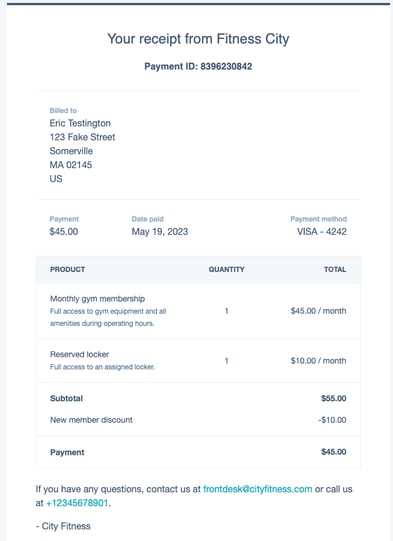
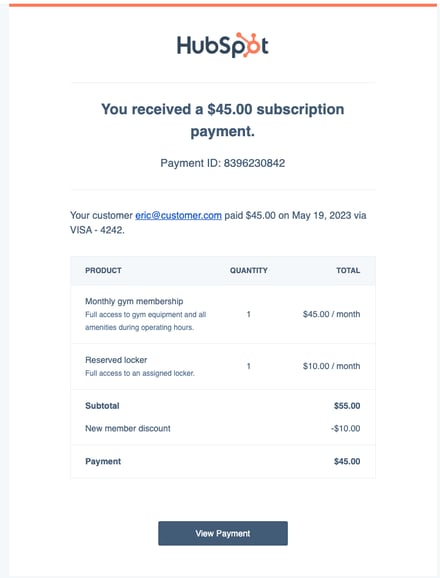
購入者領収証 マーチャント領収証 - HubSpotは、定期的な支払いを追跡するために、サブスクリプションレコードを作成します。定期購入のレコードは、、またはチェックアウト時に送信されたメールアドレスと一致する定期購入の作成時に追加した連絡先と自動的に関連付けられます。また、連絡先の関連会社、取引、支払い記録と自動的に関連付けられます。
注:、支払いリンク設定の「支払いリンクから新規取引を作成することを許可する」の設定をオンにした場合でも、定期的な支払いに対して新規取引が作成されることはありません。定期的な支払いは、サブスクリプションが関連付けされている取引に関連付けられたサブスクリプションレコードに記録されます。
-
- 同じ請求頻度、請求条件、請求開始日、支払い回数の商品項目()は、一緒に請求できるため、同じサブスクリプションレコードで追跡されます。
- 異なる請求頻度、請求期間の条件、請求開始日、支払い回数の商品項目()は、別々のサブスクリプションレコードで追跡される。例えば、支払いリンクに月次と年次の2つの定期商品項目が含まれている場合、2つの定期購入レコードが作成されます。同様に、支払いリンクが異なる請求期間を持つ2つの定期商品項目を含む場合、2つの定期購入レコードが作成されます。
- ACH などの銀行引き落としで定期支払いが行われる場合、支払いがまだ保留中であっても、支払いが承認され送信されると、定期支払いのレコードが作成されます。
-
商品項目の 請求条件のドロップダウンメニューで、 自動更新(キャンセルされるまで) を選択した場合、サブスクリプションに関連付けされた終了日はありません。 終了日を設定するには、請求条件ドロップダウンメニューで固定支払い回数を選択し、支払い回数ドロップダウンメニューでサブスクリプションの支払い回数を選択します。HubSpotは設定された支払い回数に基づいて終了日を自動的に実行します。例えば、支払いリンクが3月1日に使用され、支払い回数ドロップダウンメニューが6に設定されていた場合、終了日は自動的に9月1日に設定されます。
見積もりに従来のHubSpotとStripeの連携機能を使用している場合、 、HubSpotは Stripeが選択された支払い方法の場合、定期商品項目の定期購入レコードを作成しません。これは旧連携にのみ適用される。代わりに、Stripeを決済機能として接続した場合、、HubSpotは定期商品項目のサブスクリプションレコードを作成します。
- 次の支払期日が来ると、HubSpotは購入者が最初に購入した支払方法を使って自動的に請求します。顧客がこの支払い方法を更新する必要がある場合は、更新するためのリンクを送信先。
- 各課金について、HubSpotは購入者に領収書をEメールし、HubSpotの配信登録レコードのプロパティーが更新されます。また、リマインダーEメールをオンにすることで、次回Eメールの配信登録の14日前に通知することができます。
- HubSpotは、定期購入の支払いが完了または失敗すると、アカウント管理者にEメール通知を送信します。これらの通知は、通知設定でオフにすることができます。
購読を見る
サブスクリプションは、サブスクリプション一覧ページ、またはサブスクリプションに関連付けされたコンタクト、会社、取引、支払いレコードから見ることができます。サブスクリプションのステータスの確認、サブスクリプションを編集、または支払い方法を更新するためのリンクを購入者に送信することができます。
購読一覧ページで購読を見る
サブスクリプション一覧ページを使用して、すべてのサブスクリプションを表示し、保存されたビューを作成して使用し、特定の基準でサブスクリプションを絞り込みします。
- HubSpotアカウントにて、[コマース]>[サブスクリプション]の順に進みます。
- サブスクリプション一覧ページには2つのデフォルトビューがあり、テーブルの上にあるUnpaidとScheduledタブをクリックするとアクセスできます。これらのビューは、「ステータス」プロパティーに基づいてサブスクリプションを絞り込みします。サブスクリプション・ステータスについての詳細 .
- ステータスおよび次回の支払期限ドロップダウンメニューを使用して、これらの属性ですべてのサブスクリプションをすばやく絞り込みします。または、「詳細フィルター」をクリックして、追加のフィルター条件を設定する。
- 今後使用するためにビューを保存するには、テーブルの右上にある保存アイコンをクリックします。
- サブスクリプションの全詳細を表示したり、サブスクリプションを編集するには、サブスクリプション名前をクリックします。
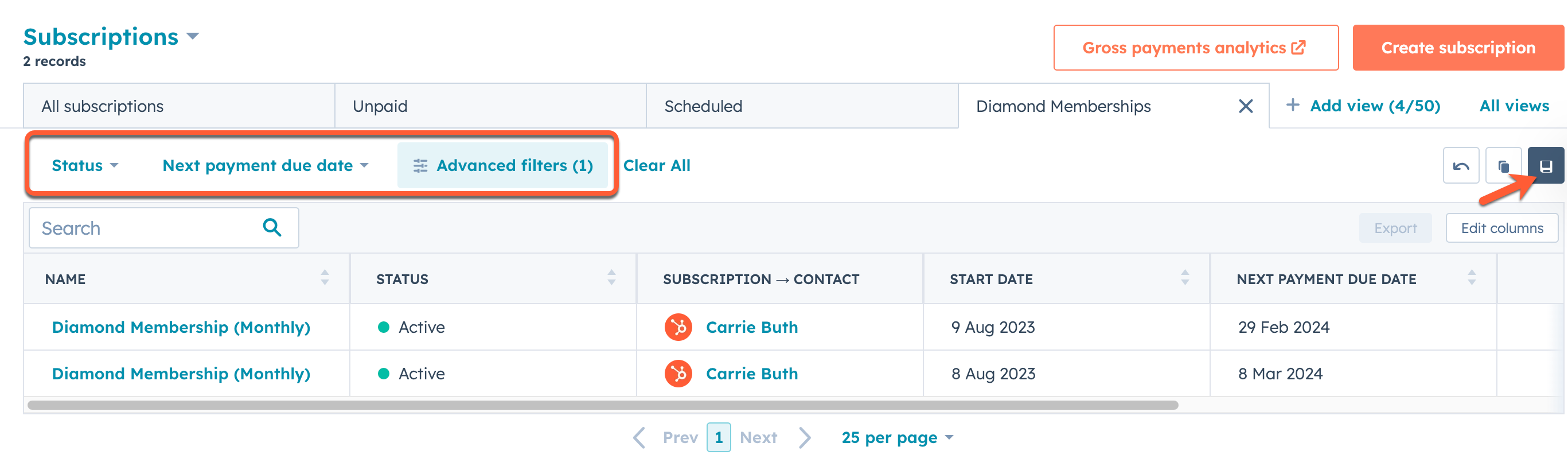
レコードの表示と絞り込みの基準については、一覧ページをご覧ください。
関連付けされたCRMレコードのサブスクリプションの表示
関連付けされたレコードからサブスクリプションを表示する:
- レコードに移動します。
- HubSpotアカウントにて、[CRM]>[コンタクト]の順に進みます。
- HubSpotアカウントにて、[CRM]>[会社]の順に進みます。
- HubSpotアカウントにて、[CRM]>[取引]の順に進みます。
- HubSpotアカウントにて、[コマース]>[決済]の順に進みます。
- サブスクリプションに関連付けされたレコードの名前をクリックします。
- 右サイドバーで、サブスクリプションカードに移動し、サブスクリプションのステータスと開始日を表示します。
- 詳細については、サブスクリプションにマウスポインターを合わせ、プレビューをクリックしてください。

- 右側のパネルで、サブスクリプションの詳細を確認し、必要に応じてサブスクリプションを編集します。
購読ステータス
以下では、それぞれのサブスクリプションの意味について詳しく説明する:
- アクティビティー:予定されていたすべての支払いが処理されました。
- 未払い:現在の請求サイクルの予定された支払いに失敗した。購入者に支払い情報の更新を求めるEメールが送信されます。、支払いが失敗した場合の対応について詳しくはこちら。
- Canceled:サブスクリプションが期間前にキャンセルされました。キャンセルされた購読料が購入者に請求されることはありません。
- 期限切れ:購入者は最初の課金期間通りに課金され、それ以上の課金は期待できない。購入者は、期限切れの購読料が請求されることはありません。
- Scheduled:サブスクリプションの請求は、開始日プロパティーに表示されているように、将来に開始されるように遅延されています。
サブスクリプションを編集する
商品項目、次回の支払期限、支払方法、関連付けコンタクトなど、既存のサブスクリプションを更新する必要がある場合:
- HubSpotアカウントにて、[コマース]>[サブスクリプション]の順に進みます。
- サブスクリプション一覧ページから、サブスクリプションの名をクリックします。
- 右側のパネルで、右上の「アクション」をクリックし、次のオプションのいずれかを選択します:
- 定期購入の編集 : 価格、数量、割引など、定期購入のリスト項目を編集することができます。
- 支払方法の更新:定期購入の請求に使用する支払方法を更新します。
- 次の支払日を編集する:次の支払期限を別の日に予定する。
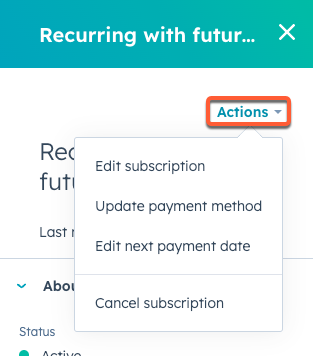
- また、サブスクリプションのコンタクトセクションまでスクロールし、+ 追加をクリックして、関連付けられているコンタクトを更新することもできます。
または、、関連付けされたCRMレコードからサブスクリプションサイドパネルにアクセスすることもできます。

定期サブスクリプションを解約する
購入者が購読のキャンセルを申し出た場合、HubSpotの購読レコードから購読をキャンセルできます。サブスクリプションは直ちにキャンセルされ、お客さまには課金されなくなります。請求期間の終了までキャンセルを待つか、またはサブスクリプションをキャンセルし、、未使用のサービス日数分の返金()を発行することができます。ACH などの銀行引き落としによる支払いが保留されているサブスクリプションをキャンセルする場合、保留中の支払いはではなく、自動的にキャンセルされて返金されるため、その保留中の支払いについても返金を発行する必要があります。
注:返金制度がない場合は、請求日に近い時期にキャンセルすることをお勧めします。
- HubSpotアカウントにて、[コマース]>[サブスクリプション]の順に進みます。
- サブスクリプション一覧ページから、サブスクリプションの名をクリックします。
- パネルの右上で、Actionsドロップダウンメニューをクリックし、Cancel subscriptionを選択する。
- ダイアログボックスで、「お客さまが二度と請求されないことを理解しました」 チェックボックスを選択します。
- サブスクリプションをキャンセルする]をクリックします。
お客さまには、配信登録中止のEメールをお送りします。
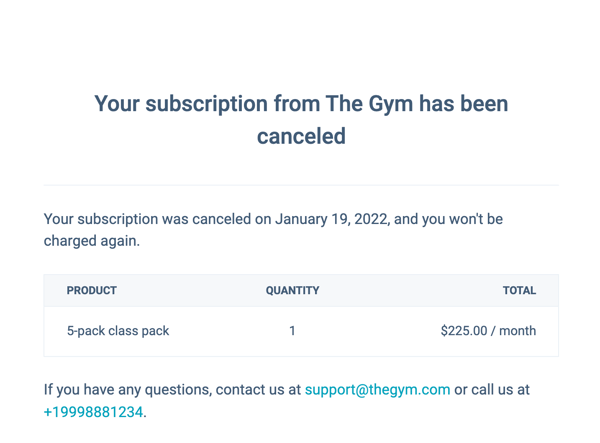
請求条件終了前にサブスクリプションをキャンセルした場合は、支払いダッシュボードから払い戻しを発行する方法をご覧ください。また、サブスクリプションベースのワークフローを作成することもできます。、顧客の次回の支払い期限が来たら、チームに通知を送信し、サブスクリプションの解約を促すことができます。

支払いリマインダーメールをオンにする
購入者に対し、次回の定期購入の支払い期限の14日前に、支払いのリマインダーメールを送信することができます。
注:SEPA 引き落とし()を通じて支払いを回収している契約については、コンプライアンスの観点から、請求日の2日前に今後のお支払いに関するお知らせが自動的に送信されます。
- HubSpotアカウントにて、上部のナビゲーションバーに表示される設定アイコンsettingsをクリックします。
- 左のサイドバーメニューで、[支払い]に移動します。
- 通知 ]タブをクリックします。
- クリックすると、「今後のお支払いに関するお知らせ」のスイッチがオンになります。

- [保存]をクリックします。
今後、購入者が次回支払いを行う前に、Eメールによるリマインダーが送信されます。また、ワークフローを使用して、定期購入の支払い予定に関する通知を送信することもできます。
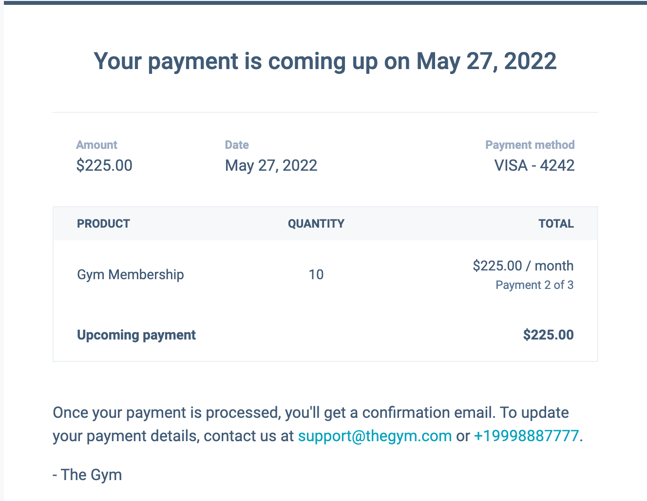
HubSpotの他のツールでサブスクリプションを使う
ワークフロー、リスト、レポートなど、他のHubSpotツールで購読データを使用することができます。
- 購読ベースのワークフローを作成し、購読情報に基づいてアクションを自動化することができます。例えば、購読のステータスが期限切れになったときにチーム内に通知を送ったり、購読の所有者を自動的に更新したりします。サブスクリプション登録のトリガーについてはこちらをご覧ください。
- サブスクリプション分析ツールで定期的な収益を追跡したり、サブスクリプションデータに基づいたカスタムレポートを作成したりすることができます。カスタムレポートを作成する際は、データソースとして必ず「購読」を選択し、単一オブジェクトのカスタムレポートを作成する場合は単一オブジェクトを選択してください。
- コンタクトや会社を、サブスクリプションのプロパティーに基づいてリストにセグメント化します。例えば、配信登録終了日がわかっているコンタクトのリストを作成し、そのコンタクトのリストに更新を促すEメールを送ります。
